随着生活水平的提高和科技的发展,如今无论办公还是生活都是越来越离不开电脑,三星电脑是比较受欢迎的电脑品牌,三星电脑使用久了系统难免也会卡顿需要重装系统,对于有些新手用户来说怎么重装系统是一个比较烦恼的问题,接下来就以云骑士装win10系统为例,给大家讲解一下三星电脑用U盘装系统的方法流程。
三星电脑用u盘装win10系统步骤阅读
1.先制作好的U盘PE系统启动盘,将U盘插在电脑的USB接口,开机不断按下启动U盘快捷键。
2.选择有USB字样的选项并回车。选择对应电脑位数的PE系统进入。进入PE系统后自动打开云骑士PE安装工具。
3 新机型选择Windows8 PE,老机型可以选择Windows 2003 PE,选择完毕后回车进入。
4.选择64位,如果电脑是32位的则选择32位,选择后回车进入。
5.勾选刚下载好的系统,最后点击安装系统,安装完成。
6.安装完成后点击重启。
三星电脑用u盘装win10系统操作步骤
01 用云骑士U盘制作软件制作win10系统U盘pe启动盘,然后将U盘插在电脑的USB接口,开机并不断按下启动U盘快捷键。

02 在进入系统启动菜单中选择有USB启动选项并回车。

03 系统启动后会进入云骑士PE界面,新机型选择Windows8 PE,老机型可以选择Windows 2003 PE,选择完毕后回车进入。

04 根据电脑位数选择进入PE系统,一般来说选择64位,如果电脑是32位的则选择32位,选择后回车进入。

05 进入PE系统之后会自动打开云骑士PE安装工具,勾选刚下载好的win10系统,最后点击安装系统,之后请耐心等待,安装完成。

06 安装完成后点击重启,云骑士装机大师就会重启电脑并对系统进行安装,这里时间比较长请耐心等待下,在系统重启了两次以后就安装完成了。

电脑是我们生活中和工作中的好帮手。由于计算机使用久了,操作系统就会卡顿。使用,就需要用U盘重新安装系统来解决。下面以云骑士制作win10系统启动盘为例,来解释如何制作U盘win10启动盘,希望能帮助到大家。
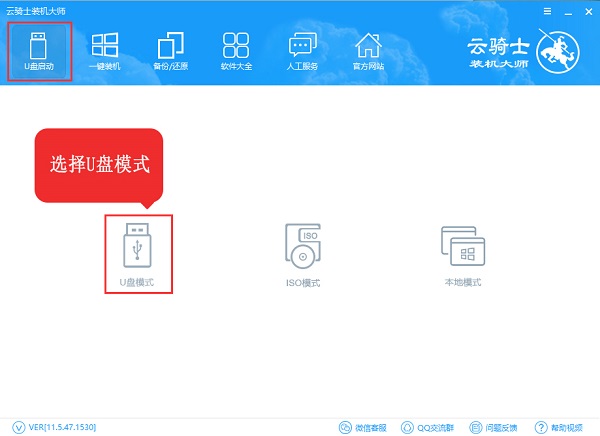
有的小伙伴因为电脑出现各种问题,因此想要知道如何重装电脑系统,下面就来给大家提供操作方法。
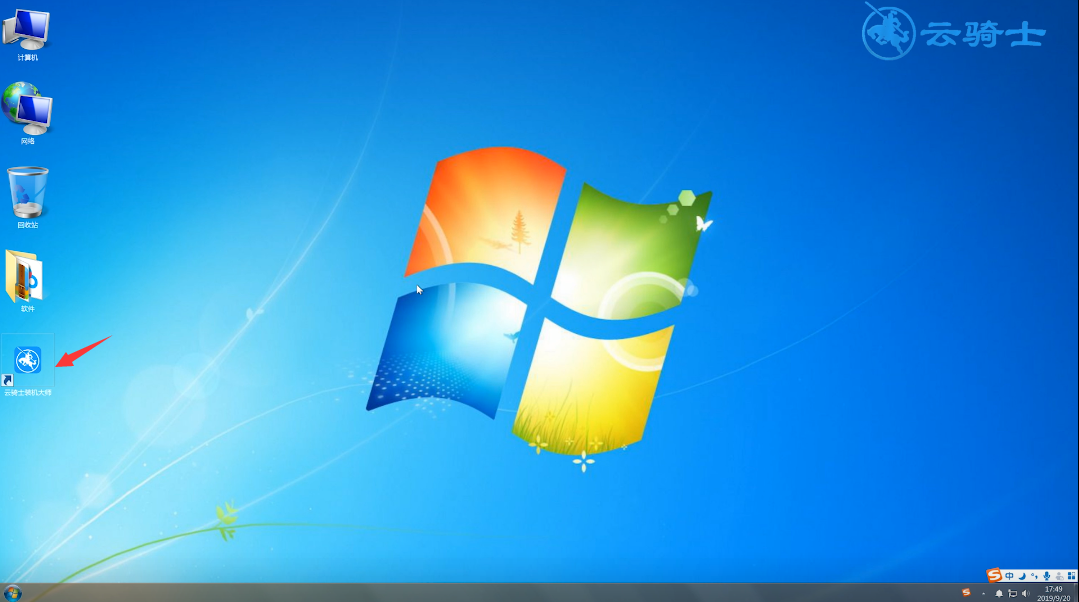
三星电脑用u盘装系统相关内容

















































































